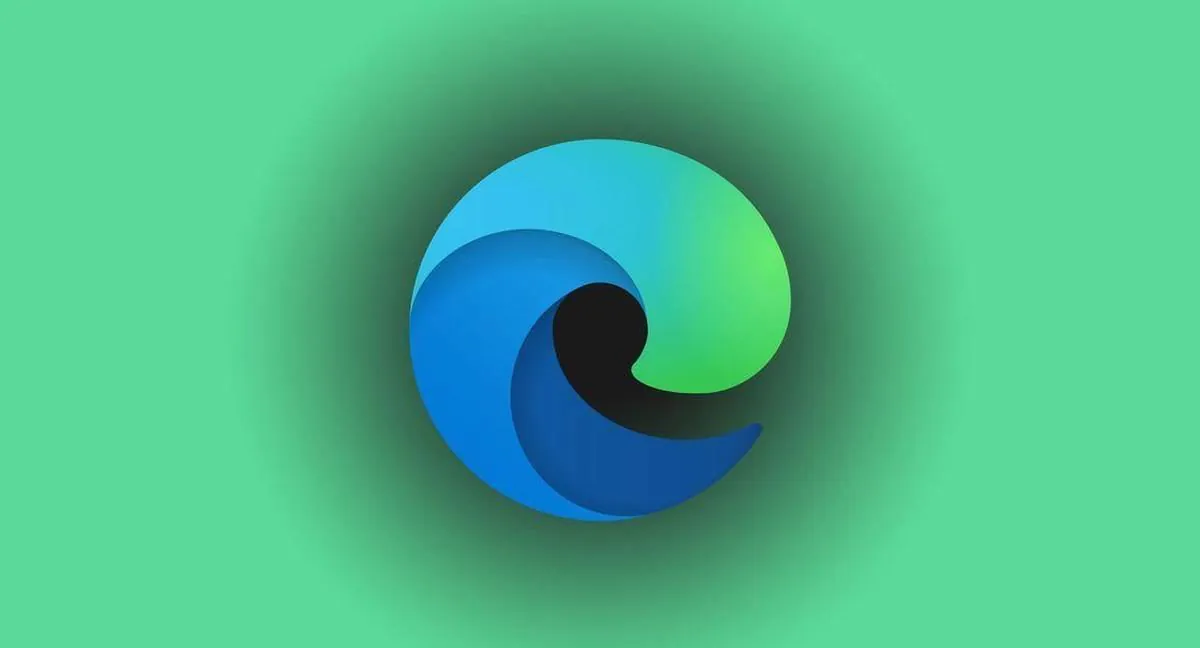
Eng so'nggi yangilanishlardan birida Windows 10, korxona Microsoft yangilangan brauzerni operatsion tizimga integratsiyalashgan Edge. Muammo shundaki, foydalanuvchilar uchun ushbu dasturga bo'lgan ehtiyoj katta savol belgisi ostida. Axir, mutlaq ko'pchiligimiz Chrome yoki hech bo'lmaganda Firefox yoki Opera-dan muvaffaqiyatli foydalanamiz.
Biroq, shunga qaramay, futbolkalar Edge-ni Windows foydalanuvchilariga juda intruziv usullar bilan agressiv ravishda majburlashda davom etmoqda, bu ba'zan bezovta qiladi.
Va, albatta, eng yaxshi an'analarda Microsoft, agar siz yangi Edge-ni o'chirib tashlamoqchi bo'lsangiz, standart dastur menejeri buni amalga oshirishga ruxsat bermaydi (garchi brauzerning oldingi versiyasi asosiy usullar yordamida bepul o'chirilgan bo'lsa ham). Biroq, bu zerikarli dasturni bir necha marta bosish va uchinchi tomon vositalarining yordamisiz olib tashlash hali ham mumkin. Va endi men sizga buni qanday qilishni ko'rsataman.
Hech qanday holatda Edge-ni o'chirish uchun uchinchi tomon o'chirish dasturlarini ishlatmang, chunki bu tizim xatolarining toshqiniga va natijada foydalanuvchining bosh og'rig'iga olib kelishi mumkin. Kompyuteringiz bilan qilgan har bir narsa sizning xavf-xataringiz va xavfingiz ostida amalga oshiriladi, sayt muharriri sizning harakatlaringiz uchun javobgar emas.
Edge, Camera, Signal va soat, Cortana, Kontaktlar, Xaritalar, Telefoningiz, Yordam olish va Rasmlar kabi koʻplab oʻrnatilgan ilovalarni grafik interfeysdan olib tashlab boʻlmaydi, chunki operatsion tizimning boshqa qismlari ularga bogʻliq. O'rnatilgan tashqi dasturlarni o'z ichiga oladi Microsoft. Bu bayonot ayniqsa Edge brauzeriga tegishli. To'g'ri, Windows 10 bugungi kunda ham EdgeHTML renderlash mexanizmidan foydalanmoqda - va bu tashqi ilovalarga taklif qilingan narsa - lekin yaqin kelajakda tizim Chromium-ga o'tishi kerak.
Edge brauzerini olib tashlash ba'zi Windows interfeyslari va veb-so'rovlarga bog'liq ilovalarning ishlamay qolishiga olib kelishi mumkin. Microsoft Windows boshqa brauzerlar va ilovalarni yuklab olish va ularni standart foydalanish uchun sozlash uchun qulay mexanizmlarni o'z ichiga olganligini qayd etadi. Shunday qilib, siz har doim standart brauzer sifatida, masalan, Chrome yoki Firefox-dan foydalanishingiz mumkin. Edge belgisi, agar u sizni bezovta qilsa, faqat tegishli dasturni o'chirmasdan yashirilishi mumkin.
Edge brauzeri endi Windows Update markazi orqali yangilanadi. Ko'pincha, bu yangilanish oylik kümülatif yangilanishning bir qismidir. Shuning uchun, yamoqni o'rnatishda "o'limning ko'k ekrani" ga qadar u yoki bu muammo yuzaga kelishi mumkin. Bu yangilanishning o'rnatilishiga yoki Windows 10 yaxlitligiga ta'sir qilishi mumkin.
C:\Dastur fayllari (x86)\Microsoft\Edge\Application
C:\Dastur fayllari (x86)\Microsoft\Edge\Application\84.0.522.52\O'rnatuvchi
3. Boshlash menyusidan buyruq qatorini oching administrator nomi.
Buni amalga oshirish uchun Windows tugmachasini o'ng tugmasini bosing va Windows PowerShell-ni (administrator) ishga tushiring va u erda ikkita buyruqni kiriting:
cd skopirovannyy_put_k_papke setup.exe - O'rnatish - tizim darajasi --verbose-logging --force-uninstall
4. Enter tugmasini bosing.
5. Shundan so'ng, biz kompyuterni qayta ishga tushiramiz va biz zerikarli Edge muvaffaqiyatli yo'q qilinganini bilishdan xursandmiz!
Bu bizning ko'rsatmamizni yakunlaydi. Yaxshi kayfiyat va yana saytda ko'rishguncha!
View Comments
Ishlamaydi - Program Files papkasiga o'tish mumkin emas (x86)
x86 : "x86" atamasi cmdlet, funksiya, skript fayli yoki ishlaydigan dastur nomi sifatida tan olinmaydi. ni tekshiring
ismning yozilishi yoki yo'l kiritilgan bo'lsa, yo'lning to'g'riligini tekshiring va qayta urinib ko'ring.
Satrda: 1 ta belgi: 22
+ cd C:\Dastur fayllari (x86)...
+ ~~~
+ CategoryInfo : ObjectNotFound: (x86:String) [], CommandNotFoundException
+ FullyQualifiedErrorId: CommandNotFoundException